git&github
# git&github操作
本地库和远程库
团队合作
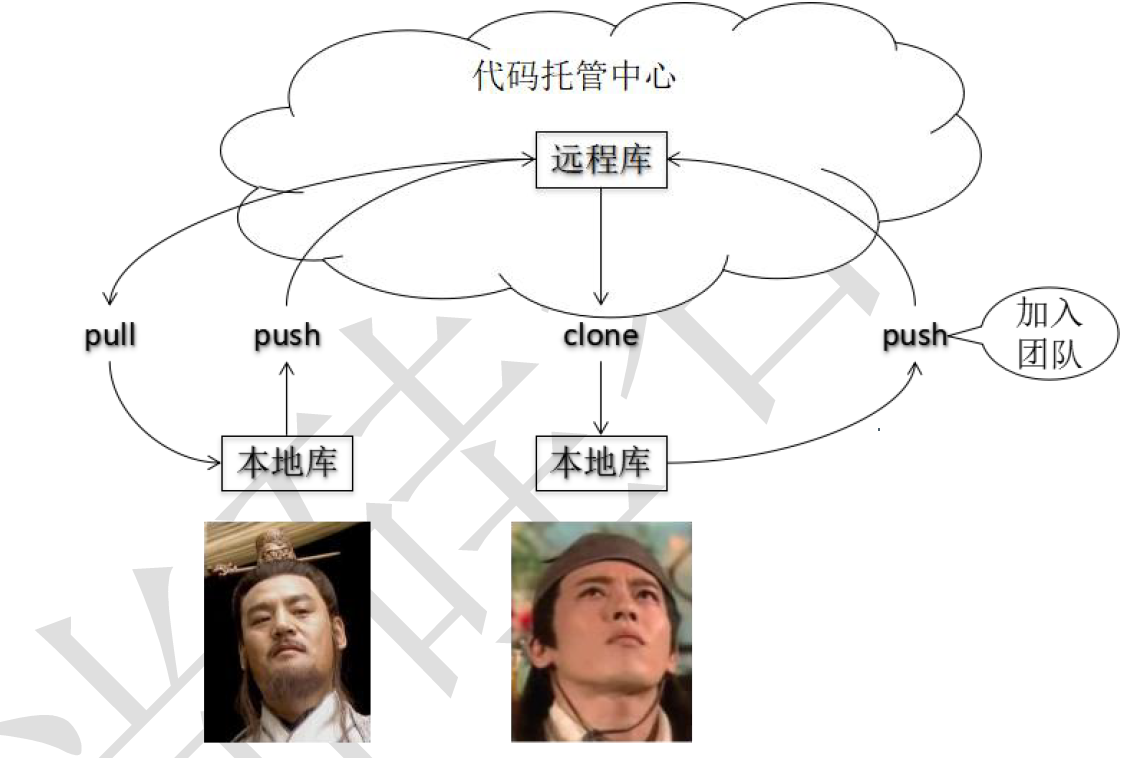
跨团队协作远程库
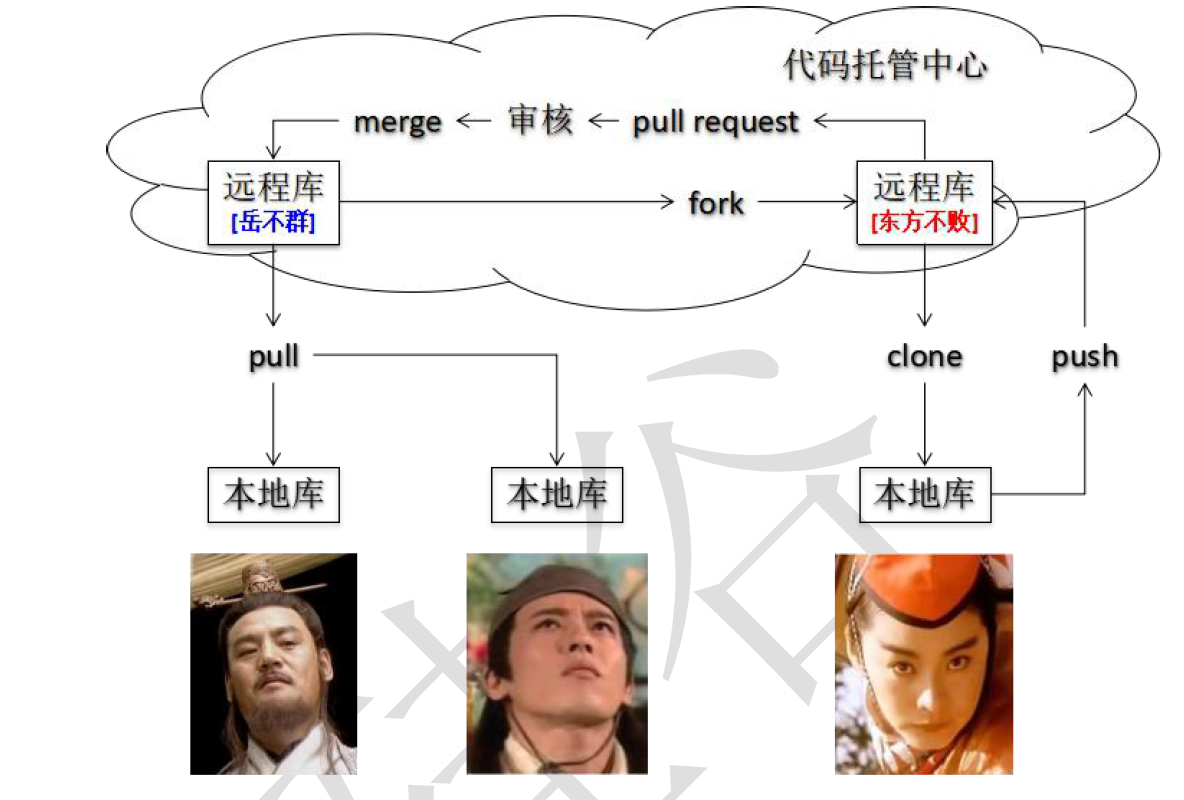
本地仓库设置签名
命令:
项目级别/仓库级别:仅在当前本地库范围内有效
-
git config user.name tom_pro
-
git config user.email garyxirapper@aliyun.com
信息保存位置:./.git/config 文件
系统用户级别:登录当前操作系统的用户范围
-
git config --global user.name tom_glb
-
git config --global garyxirapper@aliyun.com
信息保存位置:~/.gitconfig 文件
git
git结构
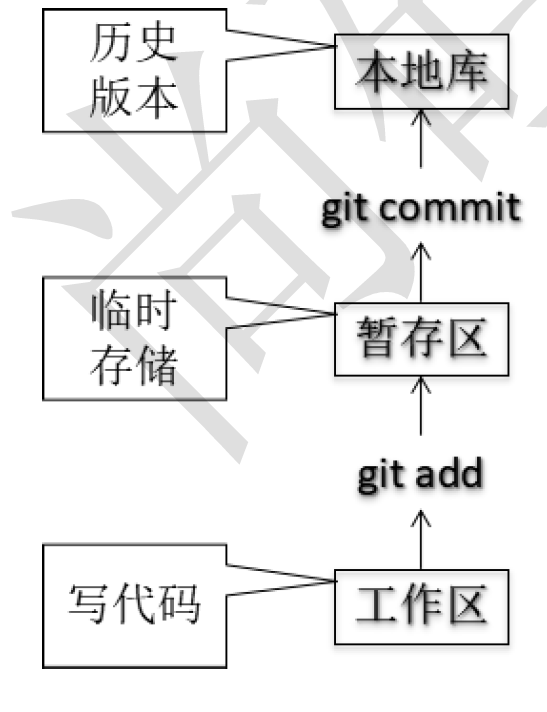
基本操作
| 命令 | 作用 |
|---|---|
| git init | 初始化目录 |
| git status | 查看工作区、暂存区状态 |
| git add [file name]或 . | 将工作区的“新建/修改”添加到暂存区 |
| git commit -m "commit message" [file name] | 将暂存区的内容提交到本地库 |
日志操作:
1.git log
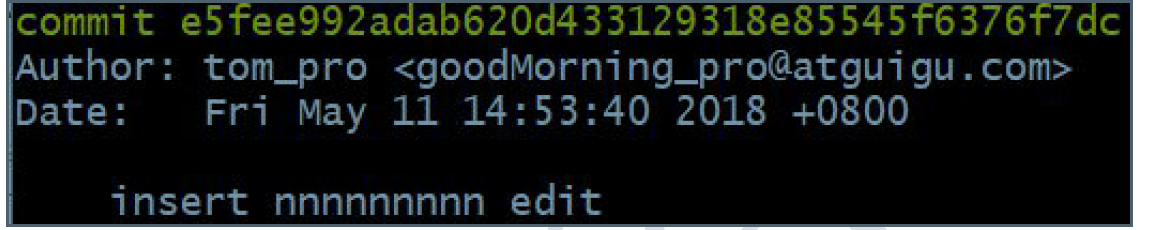
多屏显示控制方式:
空格向下翻页
b 向上翻页
q 退出
2.git log --pretty=oneline

3.git log --oneline

4.git reflog

版本前进后退
本质:
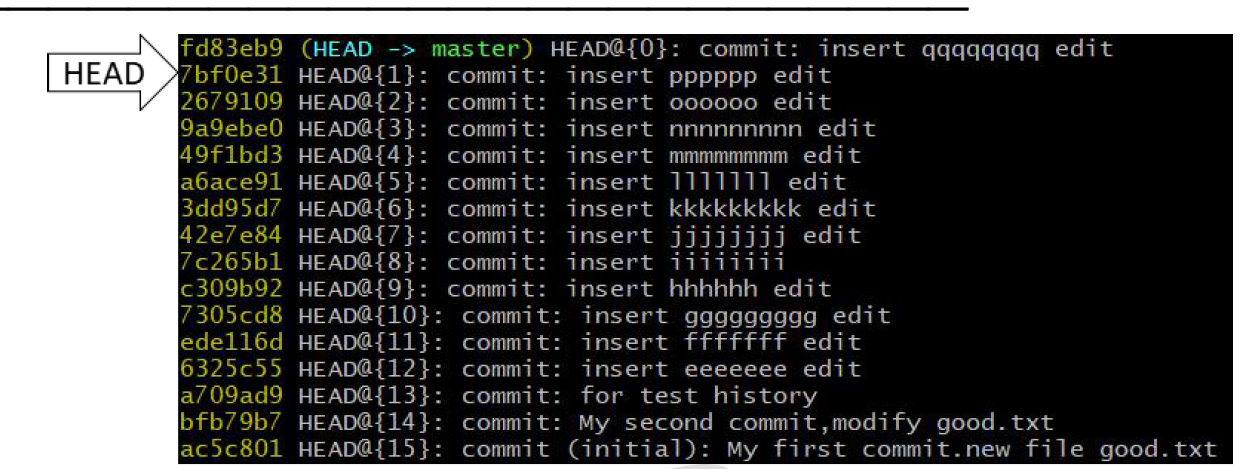
| 命令 | 举例 | 作用 |
|---|---|---|
| git reset --hard [局部索引值] | git reset --hard a6ace91 | 本地库暂存区工作区版本都回到要指向的版本 |
| git reset --hard HEAD^ | / | 一个^表示后退一步,n 个表示后退n 步 |
| git reset --hard HEAD~n | / | 表示后退n 步 |
reset 命令的三个参数对比
-
--soft参数- 仅仅在本地库移动
HEAD指针
- 仅仅在本地库移动
-
--mixed参数:-
在本地库移动
HEAD指针 -
重置暂存区
-
-
--hard参数- 在本地库移动
HEAD指针 - 重置暂存区
- 重置工作区
- 在本地库移动
删除文件并找回
前提:删除前,文件存在时的状态提交到了本地库。
- 操作:
git reset --hard[指针位置] - 删除操作已经提交到本地库:指针位置指向历史记录
- 删除操作尚未提交到本地库:指针位置使用HEAD
比较文件差异
git diff [文件名]
- 将工作区中的文件和暂存区进行比较
- git diff [本地库中历史版本] [文件名]
- 将工作区中的文件和本地库历史记录比较
- 不带文件名比较多个文件
分支
在版本控制过程中,使用多条线同时推进多个任务。
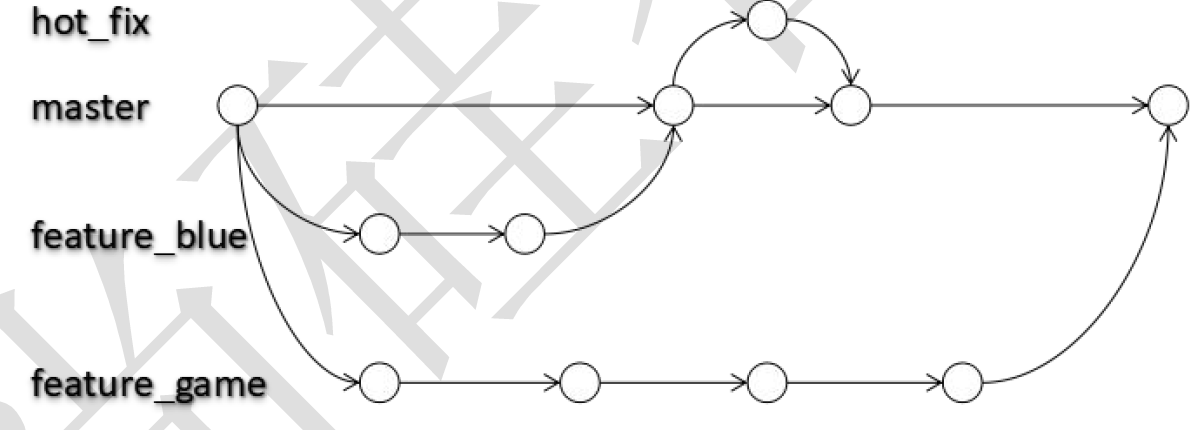
分支操作
| 命令 | 作用 |
|---|---|
| git branch [分支名] | 创建分支 |
| git branch -v | 查看分支 |
| git checkout [分支名] | 切换分支 |
合并分支
合并分支:
-
第一步:切换到接受修改的分支(被合并,增加新内容)上
git checkout [被合并分支名] -
第二步:执行merge 命令
git merge [有新内容分支名]
分支冲突
- 冲突的表现
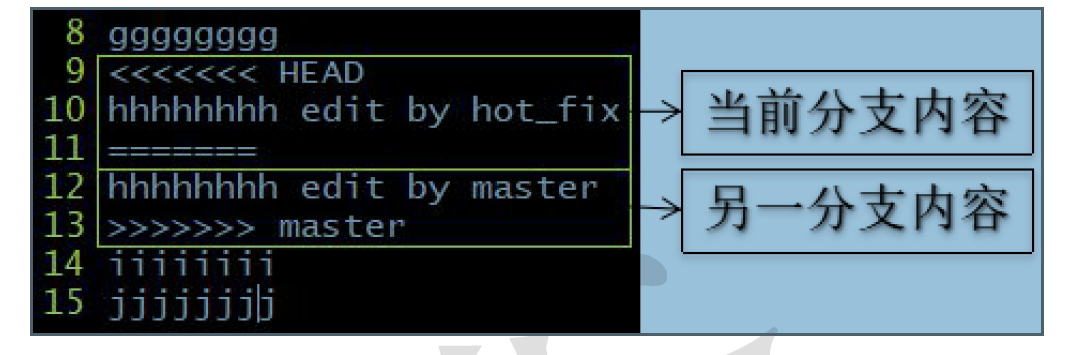
-
冲突的解决
-
第一步:编辑文件,删除特殊符号
-
第二步:把文件修改到满意的程度,保存退出
-
第三步:git add [文件名]
-
第四步:git commit -m "日志信息"
注意:此时commit 一定不能带具体文件名
-
github
github创建远程库
想要把本地项目上传到GitHub
创建远程库地址别名
切换到本地项目目录下:
| 命令 | 举例 | 作用 |
|---|---|---|
| git remote -v | / | 查看当前远程仓库地址别名 |
| git remote add [别名] [远程地址] | git remote add origin https://github.com/LionSSSN/WEBAPI.git | 添加远程仓库地址别名 |
推送push
| 命令 | 举例 | 作用 |
|---|---|---|
| git push [别名] [分支名] | git push origin master | 推送到远程仓库master分支 |
克隆
| 命令 | 举例 | 作用 |
|---|---|---|
| git clone [远程地址] | git clone https://github.com/LionSSSN/WEBAPI.git | 完整的把远程库下载到本地 创建origin 远程地址别名 初始化本地库 |
拉取pull
| 命令 | 举例 | 作用 |
|---|---|---|
| git pull [远程库地址别名] [远程分支名] | git pull origin master | 拉取 |
pull=fetch+merge
-
git fetch [远程库地址别名] [远程分支名] (注:远程下载到本地,但是本地项目内容没有改变) =>
git check origin/master(查看修改的内容再merge)
-
git merge [远程库地址别名/远程分支名]
-
git pull [远程库地址别名] [远程分支名]
解决冲突
要点:
- 如果不是基于GitHub 远程库的最新版所做的修改,不能推送,必须先拉
取。git pull origin master进入merging状态 - 拉取下来后如果进入冲突状态,则按照“分支冲突解决”操作解决即可。
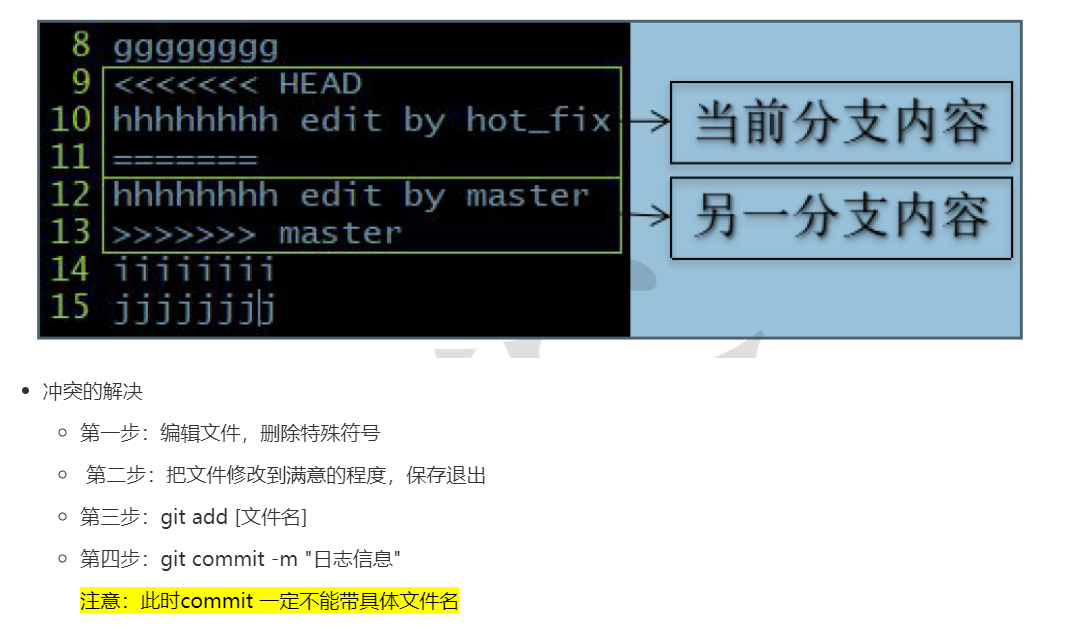
最后 git push origin master
跨团队合作
第一步:先fork
第二步:git clone 远程地址(fork后自己的地址)
第三步:修改增加之后 执行git add、git commit、git push origin master操作
第四步:点击pull request =>create pull request
第五步:经理查看pull request 之后审核通过点击 merge pull request完成跨团队操作
ssh登录
| 命令 | 作用 |
|---|---|
| $ cd ~ | 进入当前用户的家目录 |
| $ rm -rvf .ssh | 删除.ssh 目录 |
| $ ssh-keygen -t rsa -C garyxirapper@aliyun.com | 运行命令生成.ssh 密钥目录 |
| $ cd .ssh $ ls -lF |
进入.ssh 目录查看文件列表 |
| $ cat id_rsa.pub | 查看id_rsa.pub 文件内容 |
复制id_rsa.pub 文件内容,登录GitHub,点击用户头像→Settings→SSH and GPG keys
- New SSH Key*
- 输入复制的密钥信息
- 回到Git bash 创建远程地址别名
git remote add origin_ssh git@github.com:atguigu2018ybuq/huashan.git



